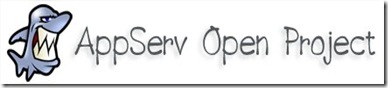LAMP es el sistema análogo que corre bajo ambiente LinuxWAMP es el sistema análogo que corre bajo ambiente WindowsMAMP es el sistema análogo que corre bajo ambiente Macintosh
WampServer
WampServer tiene funcionalidades que lo hacen muy completo y fácil de usar. Con un click podremos:
- gestionar sus servicios de Apache y MySQL
- Cambiar de línea / fuera de línea (dar acceso a todos o sólo local)
- Instalar y cambiar de Apache, MySQL y PHP emisiones
- Gestión de la configuración de sus servidores
- Acceder a sus registros
- Acceder a sus archivos de configuración
- Crear alias
Desde el menú de configuración de PHP, podemos acceder a diferentes opciones:
- Versión: permite elegir la versión de PHP. Podemos tener instaladas varias versiones y activar la versión que nos interese en un momento dado. Esto es útil si alguna aplicación necesita versiones antiguas para funcionar, pero habitualmente trabajaremos con la última versión de PHP.
- Configuración de PHP: permite activar o desactivar los parámetros más usuales de la configuración de PHP, sin necesidad de editar el archivo de configuración php.ini.
- Extensiones de PHP: permite activar o desactivar las extensiones de PHP sin necesidad de editar el archivo de configuración php.ini
- php.ini: permite editar el archivo de configuración php.ini. Si se hace algún cambio en la configuración, hay que reiniciar Apache para que los cambios tomen efecto.
- PHP error log: permite visualizar el archivo de registro de errores de PHP. Útil para investigar las causas cuando algo no funciona.
XAMP
La filosofía detrás de XAMPP es la construcción de una versión fácil de instalar para los desarrolladores que entran al mundo de Apache. Para hacerlo más conveniente para los desarrolladores, XAMPP está configurado con todas las funciones activadas.
La configuración por defecto no es buena desde el punto de vista de la seguridad y no es suficientemente segura para un ambiente de producción – por favor, no utilice XAMPP en dicho ambiente.
Desde el XAMPP Control Panel podemos controlar algunos servicios.
Para instalar XAMPP sólo se requiere DESCARGAR y extraer XAMPP, es todo. No hay cambios en el registro de Windows (a no ser que se utilice la versión de XAMPP para el instalador de Windows) y no es necesario editar ningún archivo de configuración. No podría ser más fácil!.
y extraer XAMPP, es todo. No hay cambios en el registro de Windows (a no ser que se utilice la versión de XAMPP para el instalador de Windows) y no es necesario editar ningún archivo de configuración. No podría ser más fácil!.
 y extraer XAMPP, es todo. No hay cambios en el registro de Windows (a no ser que se utilice la versión de XAMPP para el instalador de Windows) y no es necesario editar ningún archivo de configuración. No podría ser más fácil!.
y extraer XAMPP, es todo. No hay cambios en el registro de Windows (a no ser que se utilice la versión de XAMPP para el instalador de Windows) y no es necesario editar ningún archivo de configuración. No podría ser más fácil!.Appserv
es una herramienta OpenSource para Windows que facilita la instalación de Apache, MySQL y PHP en la cual estas aplicaciones se configuran en forma automática.
Como extra incorpora phpMyAdmin para el manejo de MySQL. La limitante de este software es la posibilidad de ralizar configuraciones de manera sencilla (Cargar/Activar/Desactivar módulos para Apache o PHP).
Con Appserv el control de servicios lo tendremos que hacer desde Herramientas administrativas del panel de control, ya que no cuenta con interfaz alguna para controlarlos.
| Versión actual Estable | Mysql | PHP | APACHE | configuración | Control de servicios | |
| Appserv | 2.5.10 | 5.0.51b | 5.2.6 | 2.2.8 | ——— | —– |
| WAMP | 2.2 | 5.5.20 | 5.3.10 | 2.2.21 | Muy configurable | Si |
| XAMP | 1.7.7 | 5.5.2 | 5.3.1 | 2.2.22 | Poco | Si |
Conclusión
Appserv: Es una muy buena opción para todos aquellos que se inician en el mundo de la programación web ya que su instalación es muy sencilla y no tenemos que preocuparnos por levantar los servicios ya que estos inician siempre con el SO (el consumo de RAM es muy poco). Aun que si lo ultimo que queremos es montar un servidor web rápido también es muy bueno. Este servidor es que yo utilizo ya que siempre requiero que los servicios estén arriba y no me molesta nada bajarlos desde el administrador de servicios de windows, y si necesito una configuración la hago de manera manual (también le aprecio a este servidor :)).
XAMP: Resulta muy util si no queremos que los servicios se encuentren arriba todo el tiempo, y si tampoco queremos modificar los registros de Windows (ya sea por razón de seguridad o de permisos). Su panel de administración es muy sencillo e intuitivo de utilizar así que no tendrán mayor problema.
WAMP: Sin duda de los tres es el que mayor configuración nos permite realizar y de una manera muy sencilla, pues solo bastara seleccionar los módulos de apache como de PHP que queremos usar, y si requerimos trabajar con dos versiones de apache lo podemos hacer ya que nos permite cambiarnos de un servidor a otro rápidamente, Creo yo que este es ideal para aquellos que necesiten de una configuración mas especifica para sus proyectos web.
Actualmente tengo funcionando Appserv y WAMP, ya que requiero de dos versiones diferentes de apache segun el proyecto a trabajar y claro aprovecho el Xdebug de WAMP (Configuración que me ahorro en Appserv), WAMP es para proyectos mas exigentes en cuando a configuracion ;).Solo como nota ambos servidores están configurados para trabajar con el mismo directorio, por lo que poco importa con que servidor este trabajando (aplica solo para proyectos corriendo sobre Appserv).